Muunna, muokkaa ja pakkaa videoita/ääniä 1000+ muodossa laadukkaasti.
Kaikki alustat mukana: Kuinka muuntaa MP4 helposti M4A:ksi
Laajalti käytetyn MP4:n muuntaminen M4A-muotoon voi auttaa sinua parantamaan videoeditointikokemustasi paremmin optimoimalla sen Apple-laitteille. MP4:n muuntaminen M4A:ksi on erittäin hyödyllistä, kun haluat poimia korkealaatuista ääntä Apple-laitteiden videoista toistoa, editointia tai jakamista varten. Tämä opas tutkii eroja MP4:n ja M4A:n välillä ja näyttää kuinka muuntaa MP4 M4A-muotoon eri käyttöjärjestelmissä.
Opasluettelo
Erot MP4- ja M4A-muotojen välillä Kuinka muuntaa MP4 M4A: ksi Windowsissa ja Macissa Kuinka muuntaa MP4 M4A: ksi käsijarrulla Online-työkalu MP4:n muuntamiseksi M4A:ksiErot MP4- ja M4A-muotojen välillä
MP4 ja M4A ovat molemmat laajalti käytettyjä tiedostomuotoja, mutta niiden käyttötarkoitukset ja ominaisuudet vaihtelevat merkittävästi. MP4 on yleinen multimediasäiliömuoto, joka voi tallentaa videota, ääntä, tekstityksiä ja kuvia yhteen tiedostoon. Sitä tuetaan laajasti kaikilla alustoilla ja laitteilla, joten se on ensimmäinen valinta videoiden toistoon, suoratoistoon ja sisällön jakamiseen.
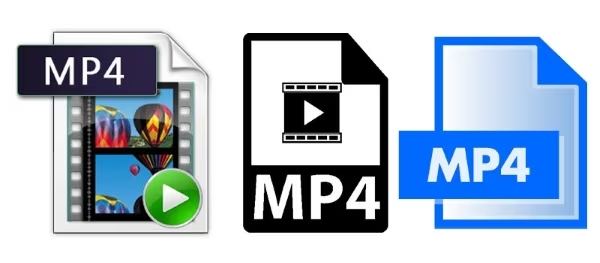
M4A puolestaan on MP4:stä johdettu vain äänimuoto, joka on erityisesti suunniteltu tallentamaan korkealaatuisia äänitiedostoja, jotka on yleensä koodattu AAC:lla (Advanced Audio Codec) tai ALAC:lla (Apple Lossless Audio Codec). M4A-tiedostot ovat kevyitä, mutta pystyvät tarjoamaan erinomaisen äänenpakkauksen ilman merkittävää laadun heikkenemistä, joten ne sopivat ihanteellisesti musiikille, podcasteille ja äänikirjoille.

Suurin ero MP4:n ja M4A:n välillä on niiden sisältö - MP4 käsittelee sekä ääntä että videota, kun taas M4A keskittyy vain ääneen. MP4:n muuntaminen M4A:ksi on hyödyllistä, kun haluat poimia ääniraitoja videotiedostoista helpottamaan toistoa, muokkaamista tai jakamista Apple Musicissa, iTunesissa tai muilla yhteensopivilla alustoilla.
Kuinka muuntaa MP4 M4A: ksi Windowsissa ja Macissa
Mitä tulee MP4:n saumattomasti muuntamiseen M4A:ksi Windowsissa ja Macissa, 4Easysoft Total Video Converter erottuu luotettavana ja tehokkaana ratkaisuna. Tämä monipuolinen ohjelmisto tukee laajaa valikoimaa video- ja ääniformaatteja, mukaan lukien MP4, M4A, MP3 jne., mikä varmistaa yhteensopivuuden eri laitteiden ja alustojen kanssa. Lisäksi käyttäjät voivat hienosäätää ääniasetuksia, kuten bittinopeutta, näytteenottotaajuutta ja koodekkia vastaamaan erityisvaatimuksiaan. Niille, jotka etsivät tehokasta, laadukasta ja käyttäjäystävällistä ratkaisua MP4:n muuntamiseen M4A- tai M4A-muotoon muuntaminen M4A:sta MP4:ksi, 4Easysoft Total Video Converter on ensimmäinen valinta sekä Windows- että Mac-käyttäjille.


Ultra-laitteiston avulla voit muuntaa MP4:n M4A:ksi alle sekunnissa.
Poista taustamelu nauttiaksesi selkeästä M4A-äänitehosteesta.
Voit muokata äänitehosteita paremman äänikokemuksen saamiseksi.
Tarjoa korkealaatuisia ja pienikokoisia M4A-tiedostoja, jotka on muunnettu helppoa jakamista varten.
100% suojattu
100% suojattu
Vaihe 1Käynnistä 4Easysoft Total Video Converter ja napsauta "Lisää tiedostoja" -painiketta tuodaksesi MP4-tiedostot muuntaaksesi M4A:ksi.

Vaihe 2Napsauta "Muunna kaikki" -painiketta. Napsauta "Audio"-välilehden "M4A"-painiketta muuntaaksesi MP4:stä M4A:ksi.
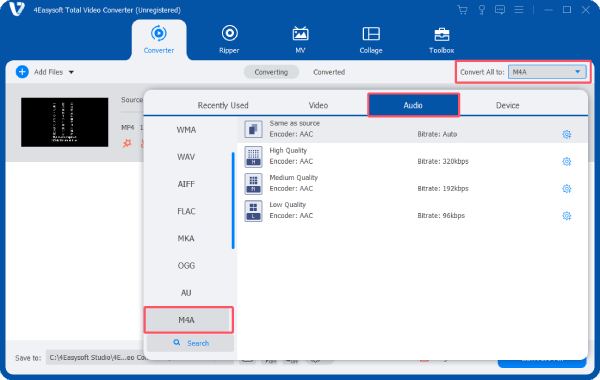
Vaihe 3Napsauta lopuksi "Muunna kaikki" -painiketta aloittaaksesi MP4:n muuntaminen M4A:ksi ja viedä M4A-tiedosto.
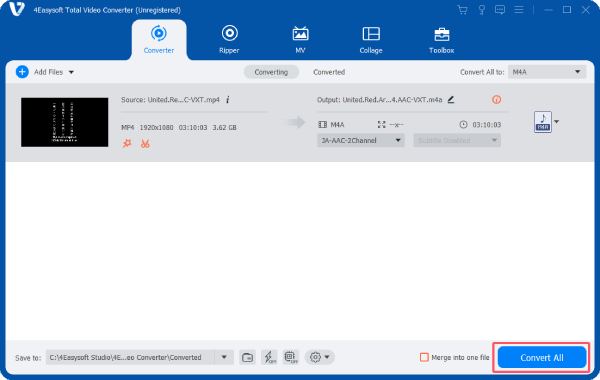
Kuinka muuntaa MP4 M4A: ksi käsijarrulla
HandBrake on suosittu, ilmainen ja avoimen lähdekoodin videotranskooderi, jota käytetään laajasti multimediatiedostojen muuntamiseen, mukaan lukien MP4 M4A:ksi. Vaikka HandBrake on suunniteltu ensisijaisesti videon muuntamiseen, se tarjoaa edistyneitä äänenpoistoominaisuuksia, mikä tekee siitä käyttökelpoisen vaihtoehdon MP4-videoiden muuntamiseen itsenäisiksi M4A-äänitiedostoiksi. Ja voit myös Muunna M4A MP3:ksi laajempaa yhteensopivuutta varten.
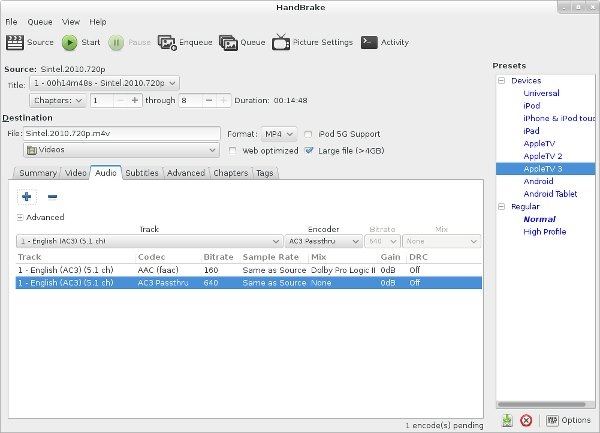
Siitä huolimatta käsijarrun käyttöliittymä voi olla ylivoimainen aloittelijoille, jotka eivät tunne edistyneitä ääni- ja videoasetuksia. Vaikka käsijarru tukee muuntamista MP4:stä M4A:ksi mukautetuilla parametriasetuksilla, se ei ehkä ole aloittelijaystävällisin vaihtoehto.
Vaihe 1Käynnistä käsijarru ja napsauta "Lähde"-painiketta tuodaksesi MP4-tiedostosi.
Vaihe 2Napsauta "Output Settings" -painiketta ja napsauta "M4A" -painiketta.
Vaihe 3Napsauta "Selaa" -painiketta aloittaaksesi muuntaminen MP4:stä M4A:ksi ja viedä M4A-tiedoston.

Online-työkalu MP4:n muuntamiseksi M4A:ksi
CloudConvert on monipuolinen verkkopalvelu MP4 muunnin joka tukee monenlaisia tiedostomuotoja, mukaan lukien MP4-M4A. Verkkopohjaisena alustana se poistaa ohjelmiston lataamisen tarpeen, joten se on kätevä valinta nopeille ja vaivattomille muunnoksille suoraan selaimesta. Käyttäjäystävällinen käyttöliittymä tekee muunnosprosessista yksinkertaisen jopa aloittelijoille. Se on käytettävissä Windowsissa, macOS:ssä ja mobiililaitteissa, joissa on Internet-yhteys.
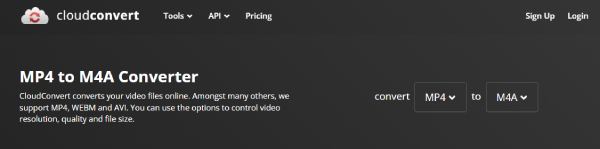
Mutta ilmaisena verkkotyökaluna CloudConvertilla on rajoituksia tiedoston enimmäiskoon ja konversioiden määrän suhteen päivässä. Muunnosnopeus ja suorituskyky riippuvat suuresti Internet-yhteydestäsi. Arkaluonteisten tiedostojen lataaminen online-alustalle voi aiheuttaa tietosuoja- ja turvallisuusongelmia joillekin käyttäjille. Vaikka se ei ehkä ole ihanteellinen työkalu suurten tai luottamuksellisten tiedostojen käsittelyyn, keskivertokäyttäjälle, joka tarvitsee nopeita ja välittömiä tuloksia, CloudConvert on silti hyvä valinta käyttäjille, jotka etsivät nopeaa, liikkeellä olevaa ratkaisua MP4-M4A-muunnoksille.
Johtopäätös
Yhteenvetona voidaan todeta, että MP4:n muuntaminen M4A:ksi tarjoaa paremman yhteensopivuuden äänitehtäviin, kuten musiikin toistoon, podcasteihin tai selostukseen. Vaikka menetelmiä on monia, jokaisella menetelmällä on etunsa ja rajoituksensa. Siksi ennen MP4:n muuntamista M4A:ksi on tärkeämpää ymmärtää erityistarpeesi. Tietysti useimmissa tapauksissa 4Easysoft Total Video Converter on ihanteellinen valinta, joka auttaa sinua muuttamaan MP4:n M4A:ksi saumattomasti.
100% suojattu
100% suojattu


